登录
- 微信登录
- 手机号登录
微信扫码关注“汇帮科技”快速登录
Loading...
点击刷新
请在微信【汇帮科技】内点击授权
300秒后二维码将过期
二维码已过期,点击刷新获取新二维码
登录
登录
其他登录方式
修改日期:2025-08-23 18:00
同事发来的CAD图纸死活打不开,屏幕上跳出一行让人头疼的提示——“文件版本过高”?别急,这种情况在设计圈里简直太常见了!毕竟每个人用的CAD版本都不一样,从经典的2007到最新的2024,版本跨度大着呢。有时候甲方爸爸还在用老版本,咱们用新版本做的图发过去,对方直接懵圈:这啥呀?打都打不开!这就需要把CAD的版本进行转换啦!
转换cad版本的方法,这几个方法值得收藏

步骤1:打开软件后首页有很多功能选项,咱们要找的是“CAD版本转换”
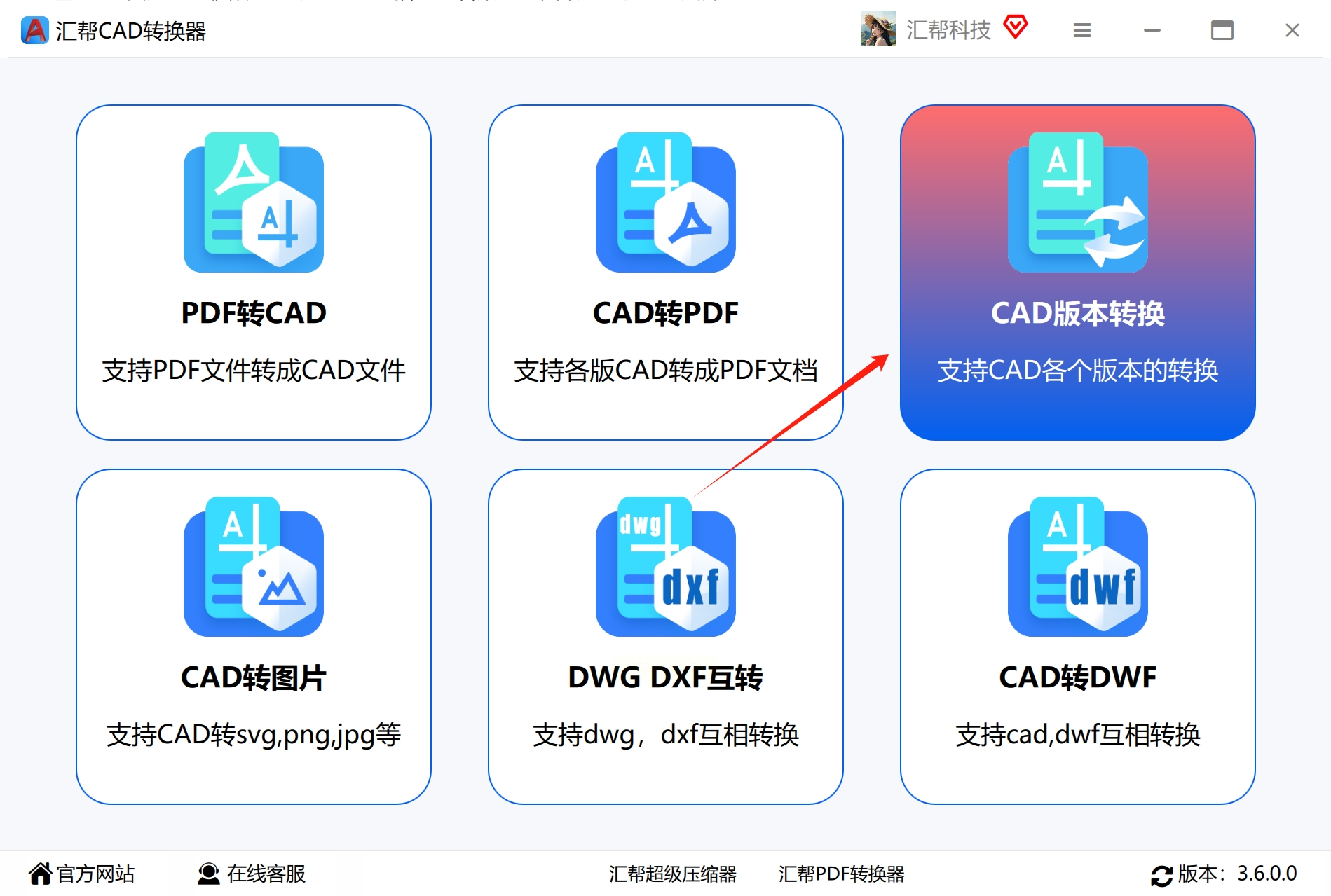
步骤2:可以直接把文件拖到软件界面里,也可以点击“添加文件”按钮从电脑里选择。我个人更喜欢拖拽的方式,特别方便!
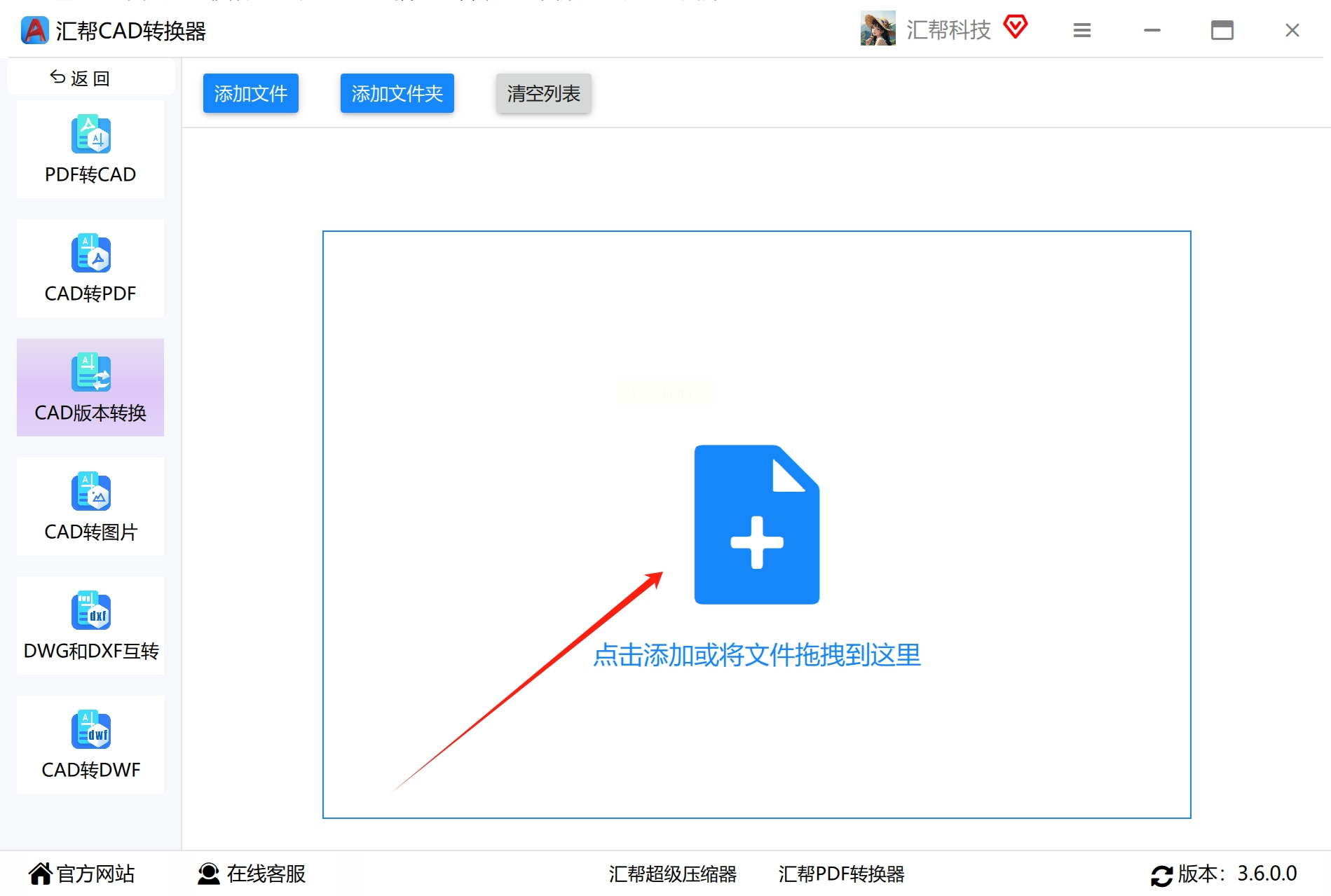
步骤3:在软件底部需要设置输出格式,一般来说保持和原文件一样的格式就行,比如原来是DWG,转换后也选DWG。当然如果你想换格式也可以。
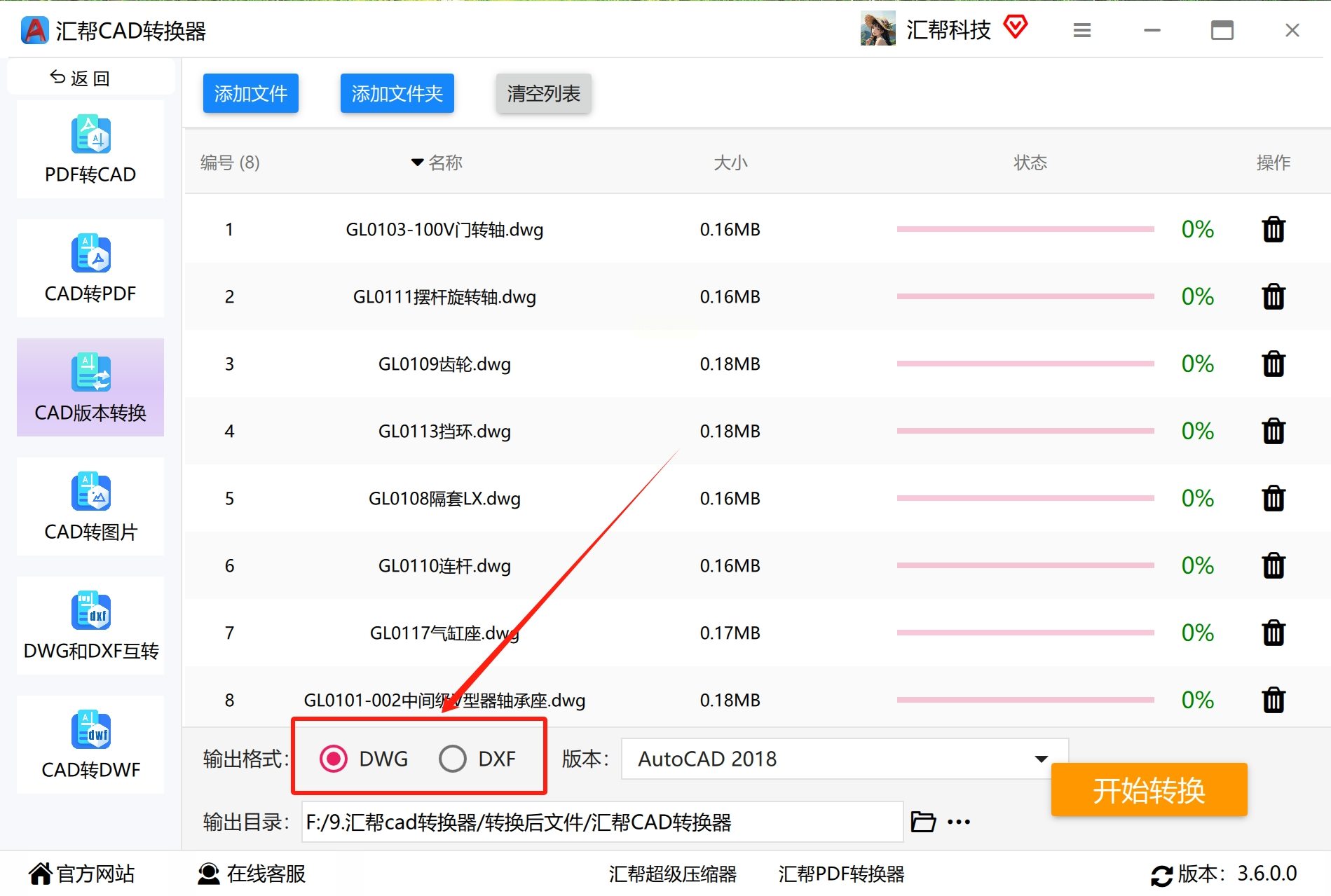
步骤4:然后就是选择版本了,这里从低到高几十个版本可选,简直是个版本博物馆!选一个你需要的目标版本。
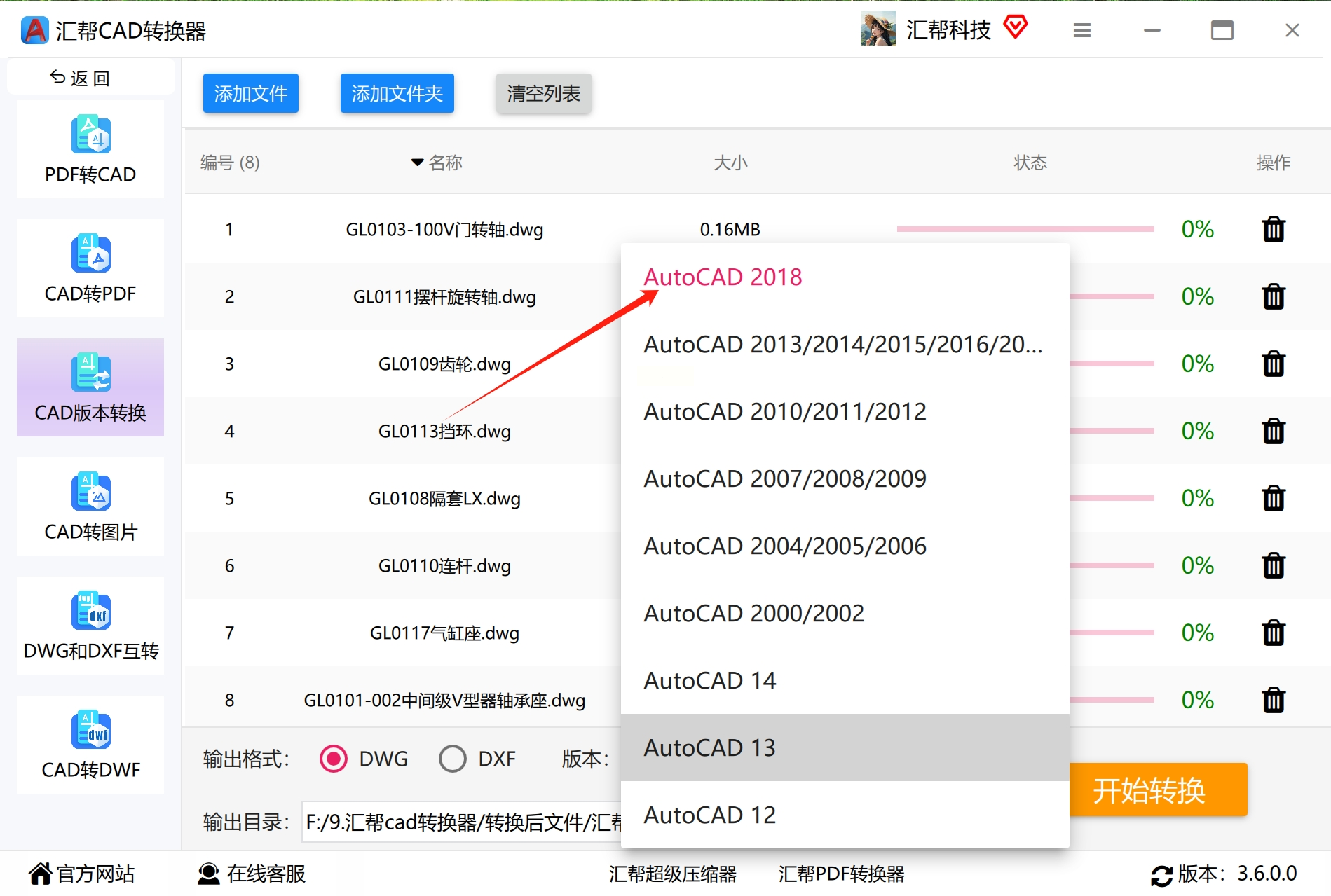
步骤5:别忘了设置输出目录,就是转换后的文件存到哪里。建议新建一个文件夹,这样方便查找。
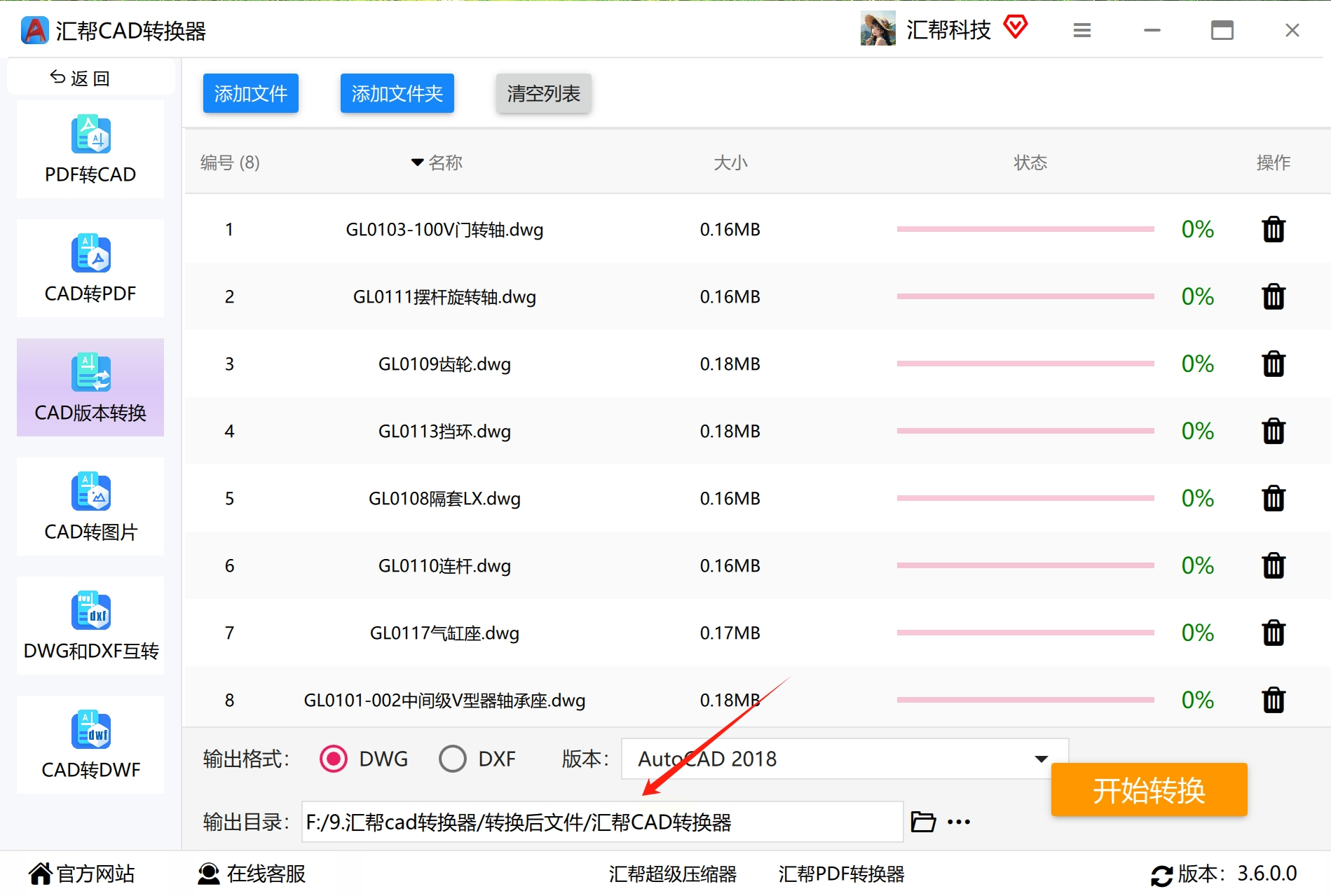
步骤6:最后点击“开始转换”,等几分钟就完成了。软件会自动打开输出文件夹,转换好的CAD文件就在里面了。
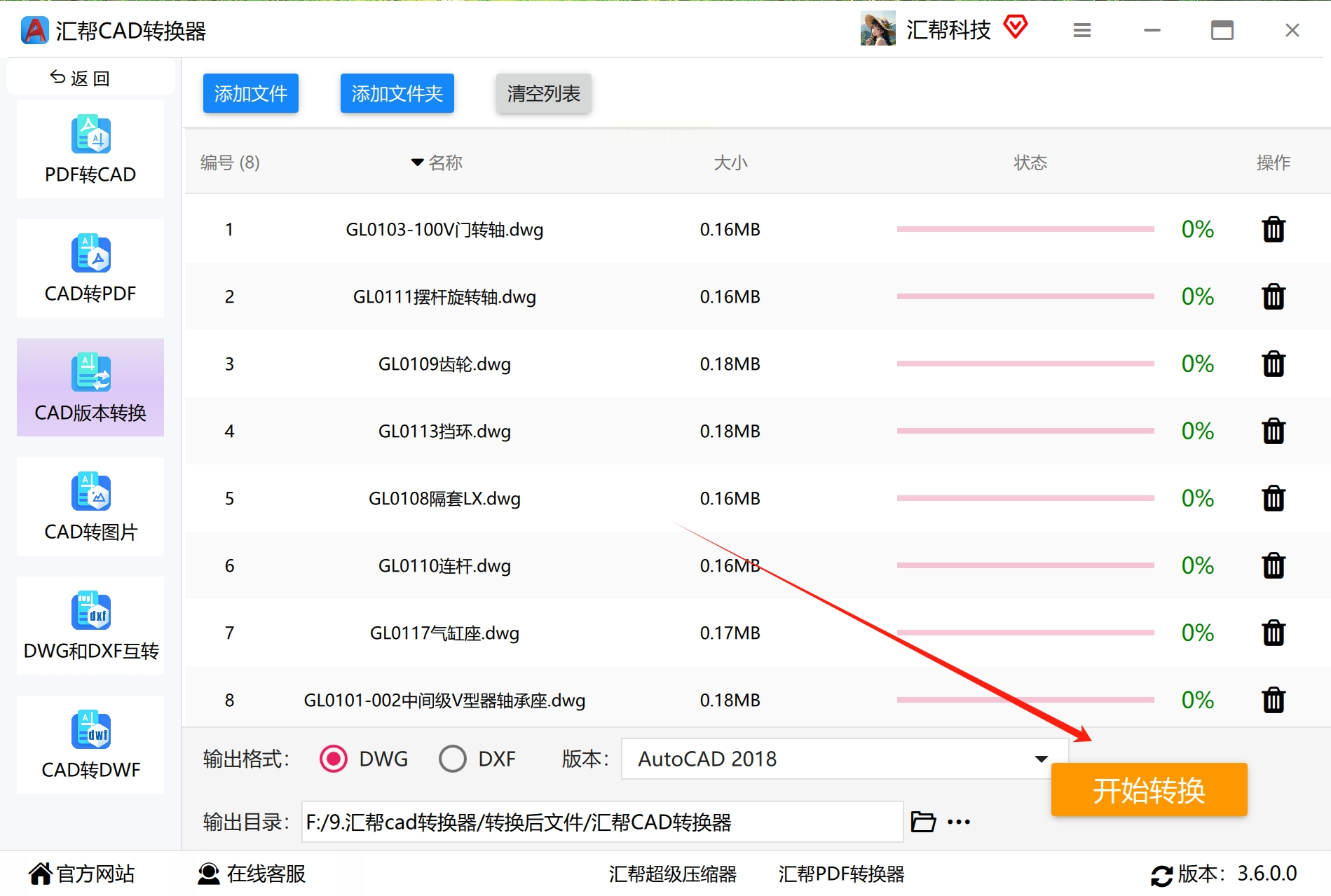
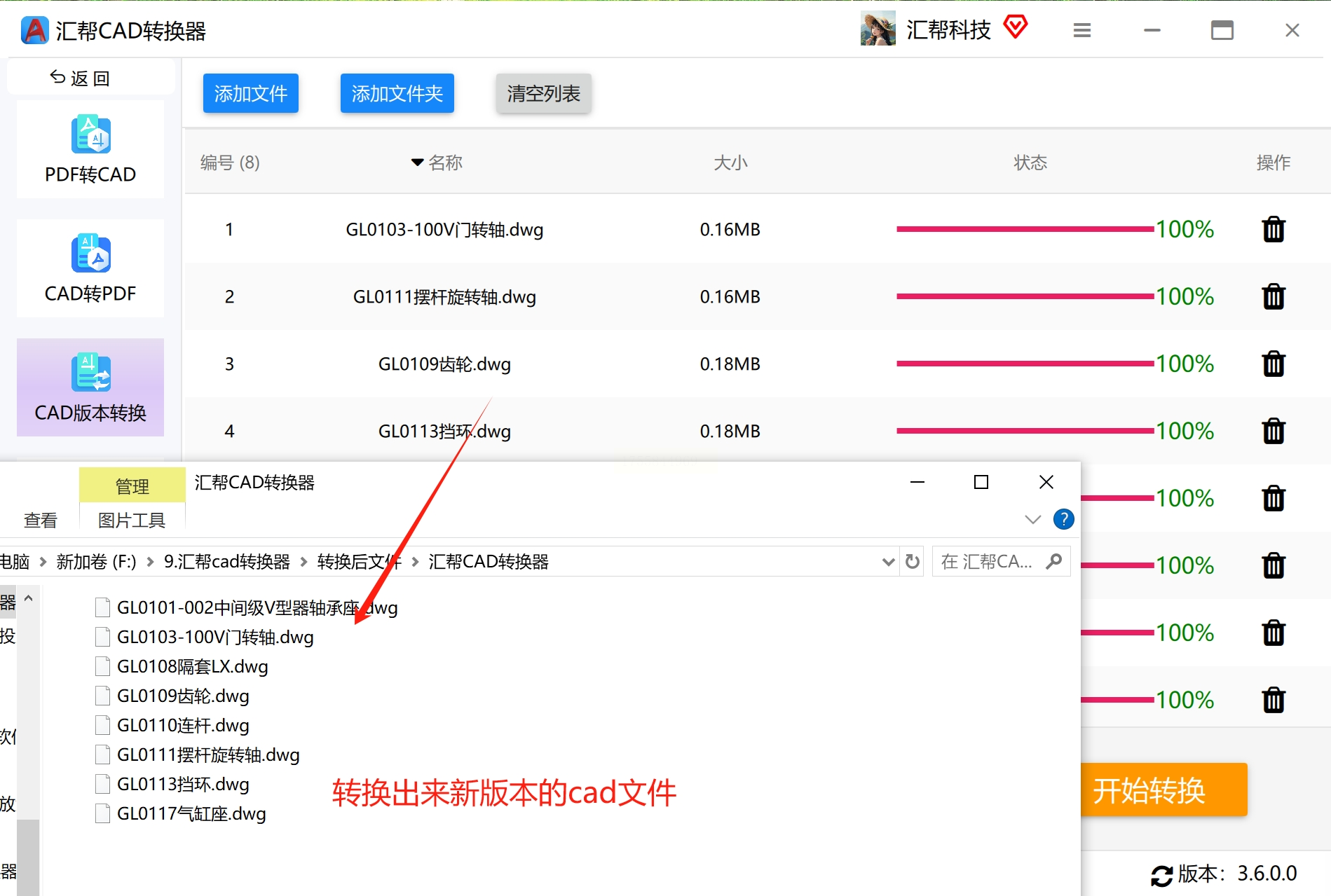
首先打开软件,左侧有一排功能菜单,找到“CAD处理”这一项,点开后会看到好几个CAD相关功能。咱们要选的就是“CAD版本转换”,别点错了哦!
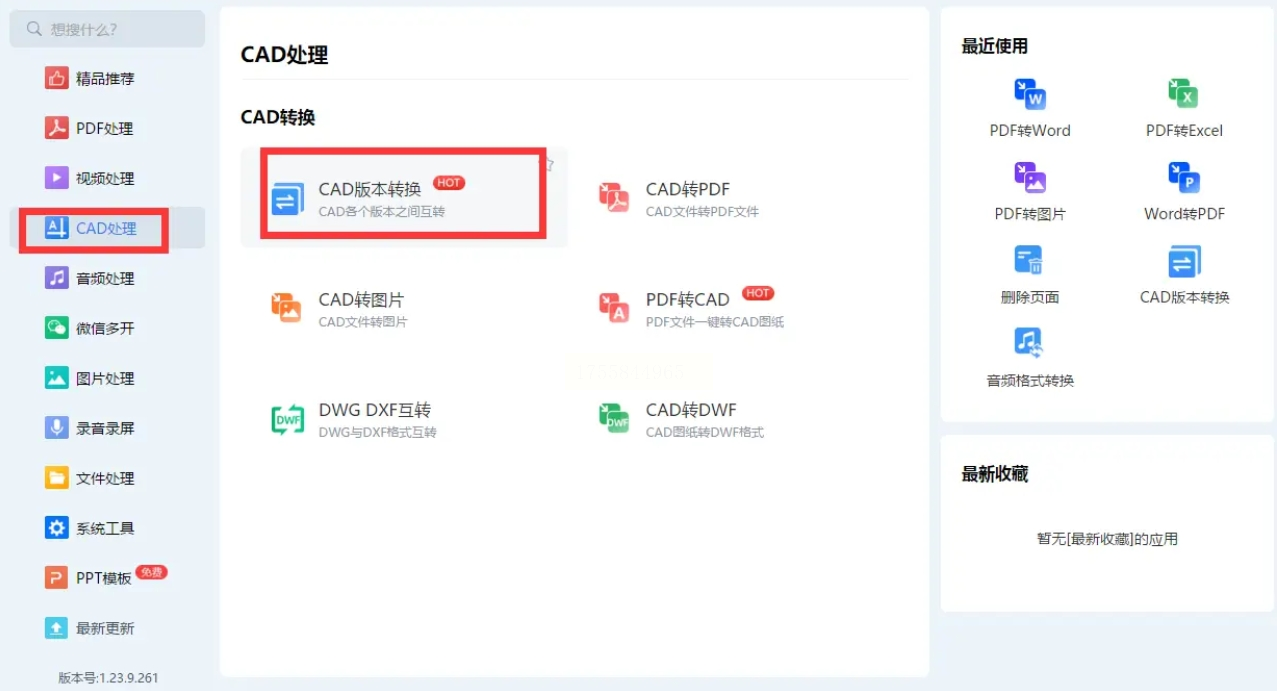
接下来会弹出一个文件选择窗口,就跟平时打开文件一样,找到你想转换的那个CAD文件,选中后点击“打开”按钮。这时候文件就导入到软件里了,你会看到文件名显示在界面中。
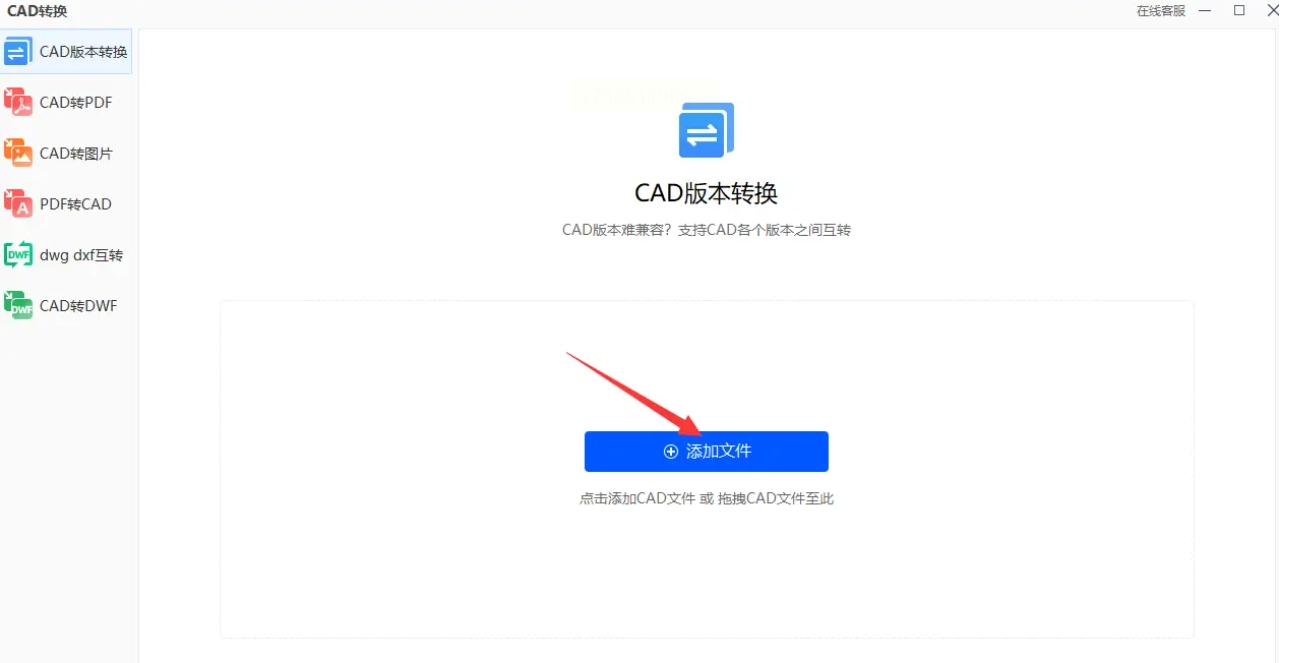
然后就是最关键的一步:选择输出格式。这里提供了从2004到2018多个版本,如果你同事用的是2007版,那就选2007版本,这样他肯定能打开!
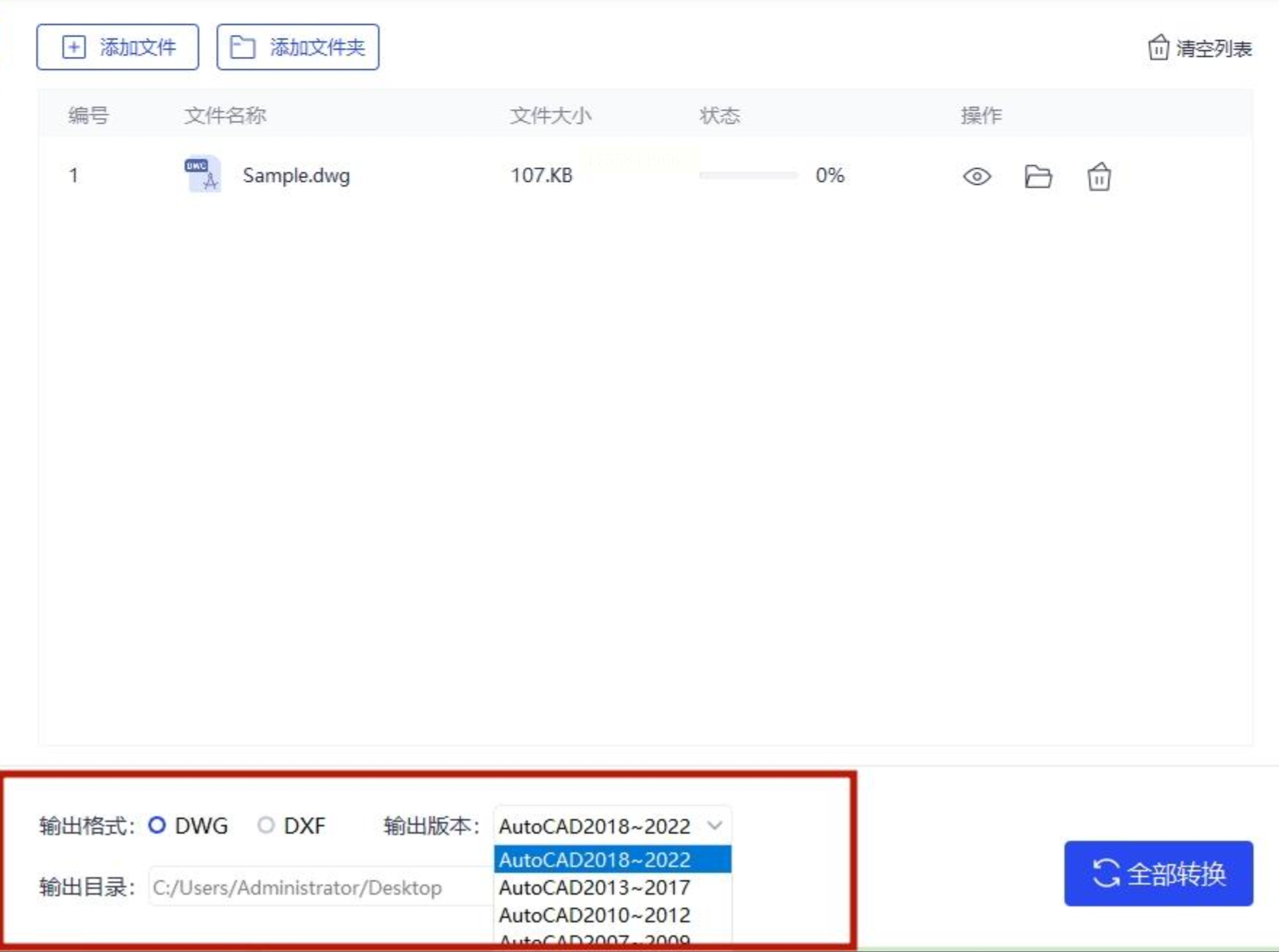
最后点击那个显眼的“开始转换”按钮,稍微等一会儿,进度条走完就搞定了。转换完成后直接点击“打开文件”就能查看效果,建议检查一下有没有出错的地方。
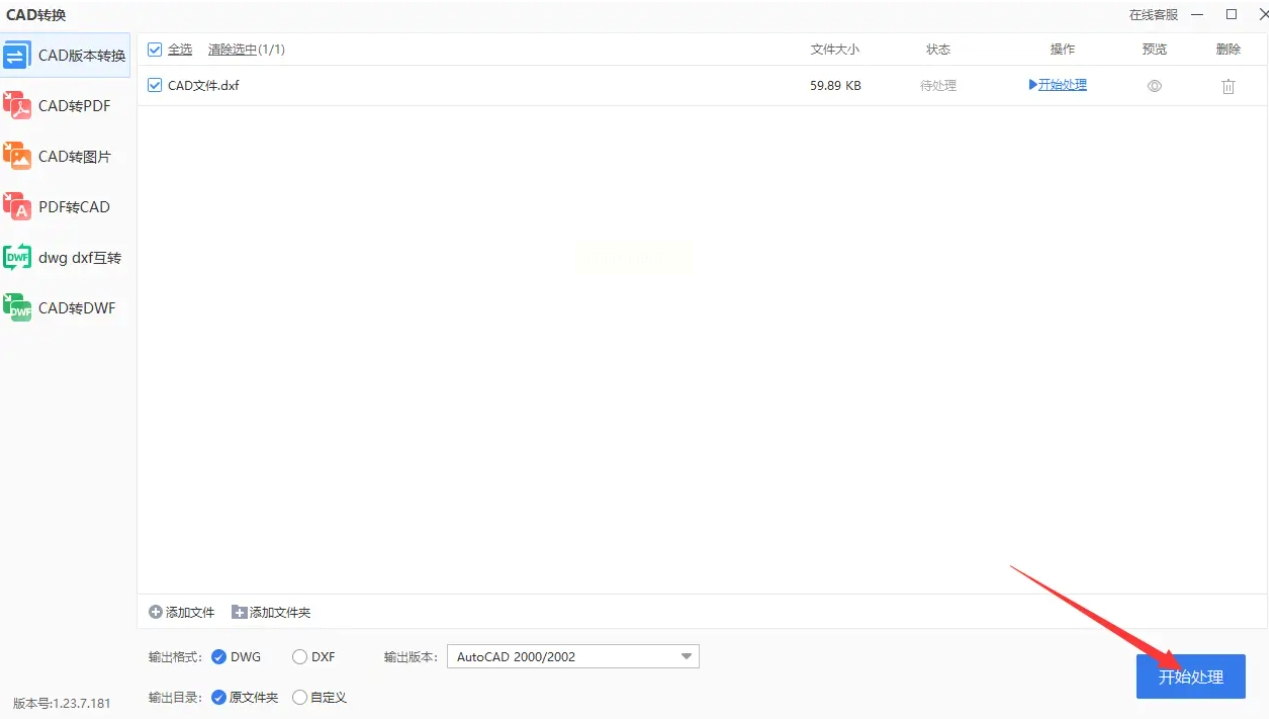
第一步:打开软件后,你会看到一个很清爽的界面。直接点击首页那个显眼的“CAD版本转换”按钮,一下子就跳转到转换页面了。添加文件的方式有两种:要么点击中间那个大大的“添加文件”区域,从电脑里找到你要转的文件;更简单的是直接把文件拖拽到这个区域,嗖的一下就上传成功了!
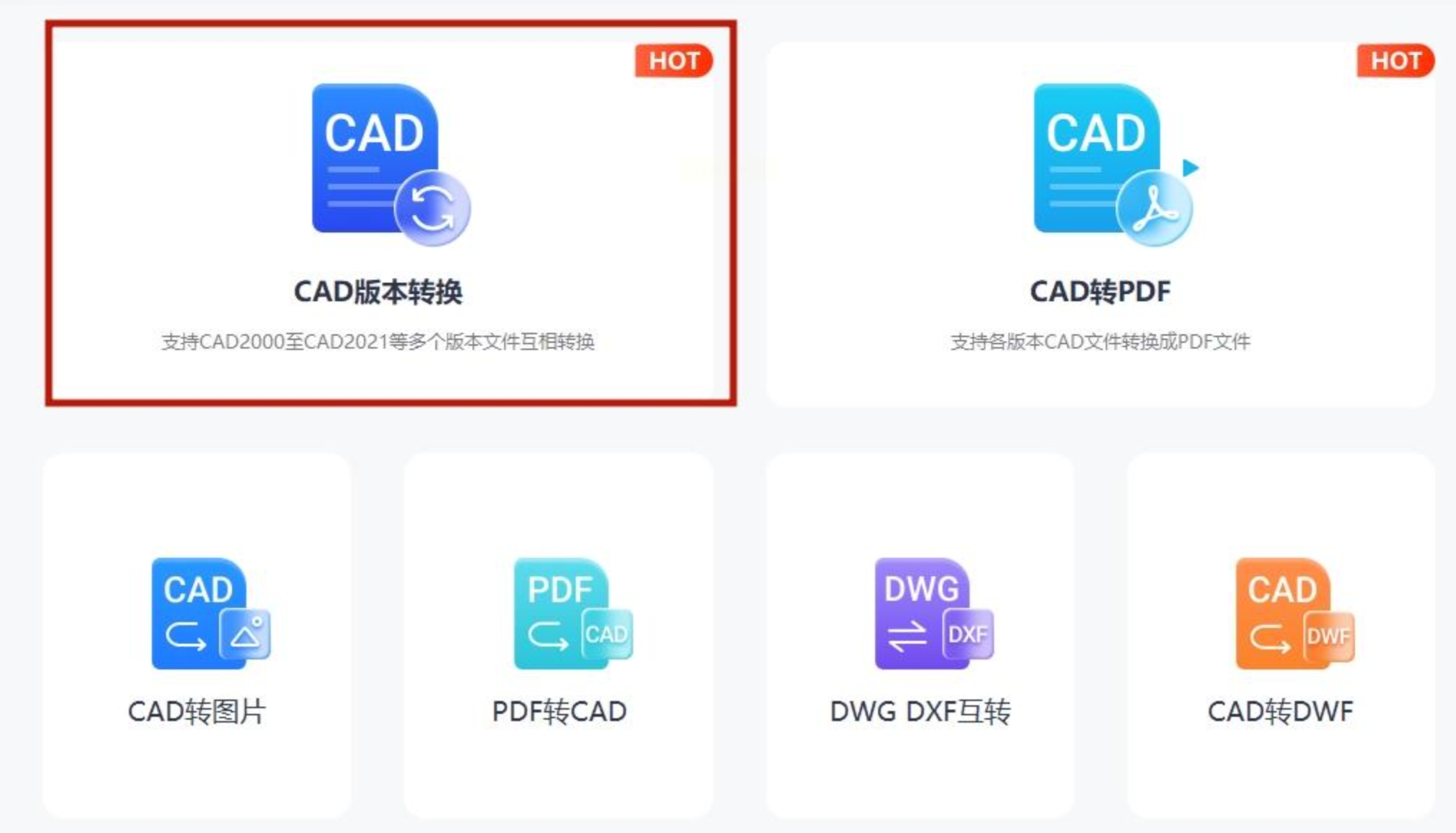
第二步:文件上传好后,别急着点转换,先看看下面的设置选项。这里你可以选择要转换成什么版本,从古老的AutoCAD 2000到比较新的版本都有。还能选择保存位置,建议别放C盘,万一系统崩了文件可就找不回来了。所有这些设置都调整好后,点击那个绿色的“全部转换”按钮,软件就开始干活了!
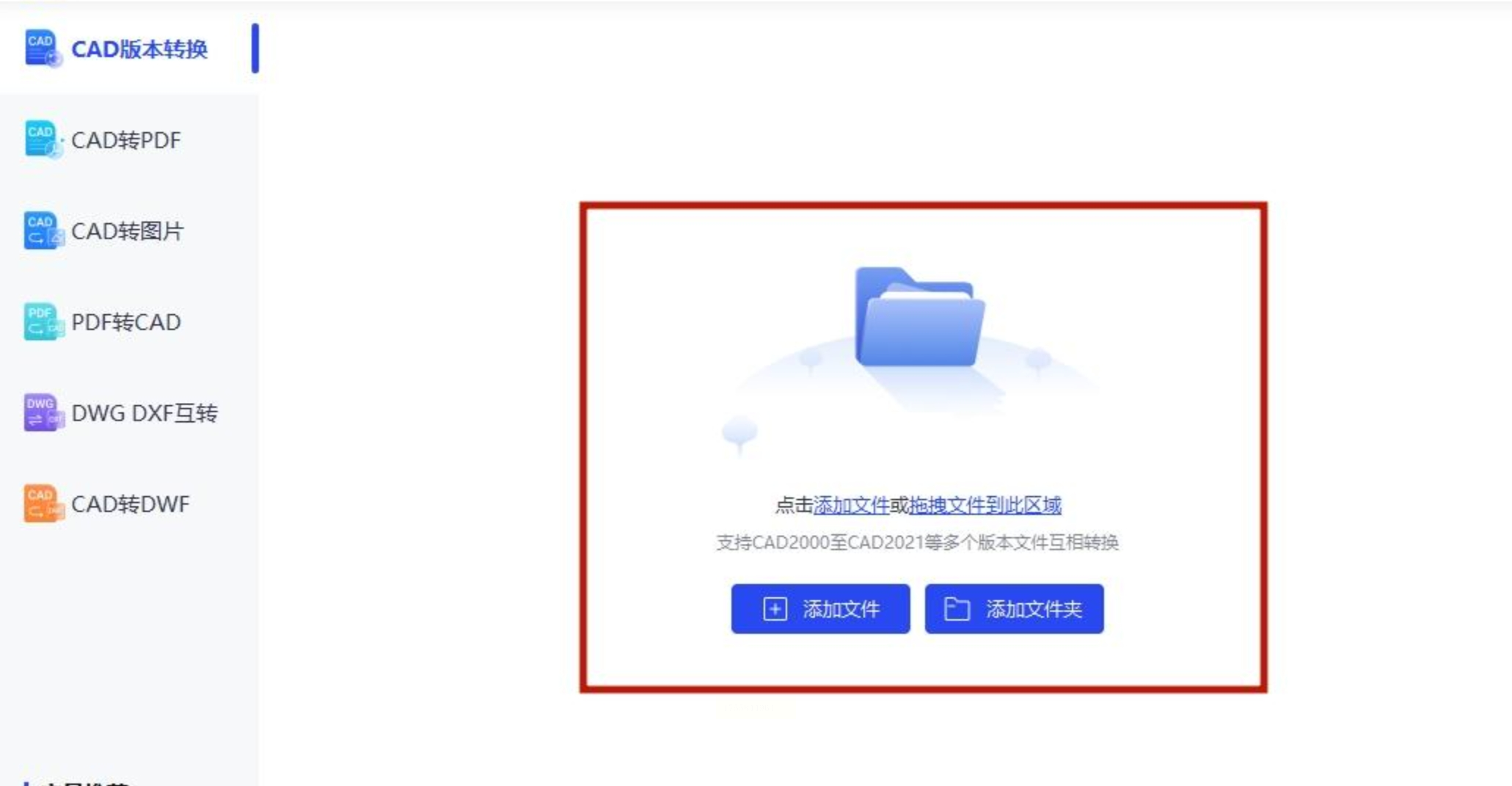
第三步:转换的时候你能看到一个进度条,就跟下载电影似的,能清楚知道还要等多久。等显示“转换成功”四个大字,就大功告成啦!这时候直接点击“打开文件”就能查看转换后的图纸,而且画质清晰度跟原来一模一样,完全没有失真哦!
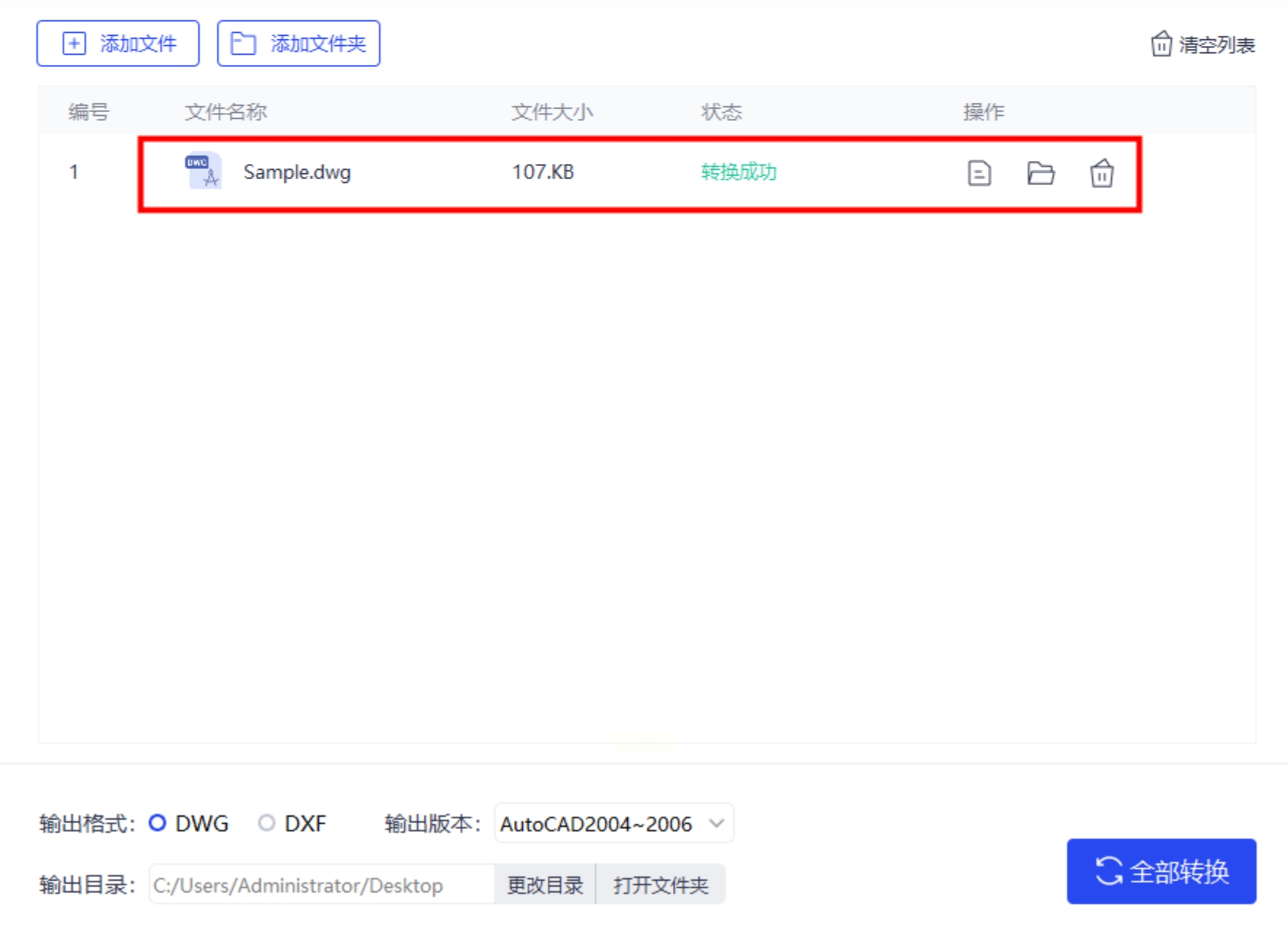
首先用浩辰CAD打开你要转换的图纸文件,就跟平时打开文件一样操作。
然后点击左上角的“文件”菜单,选择“另存为”选项。这个功能我们经常用来备份文件,其实它还能转换版本呢
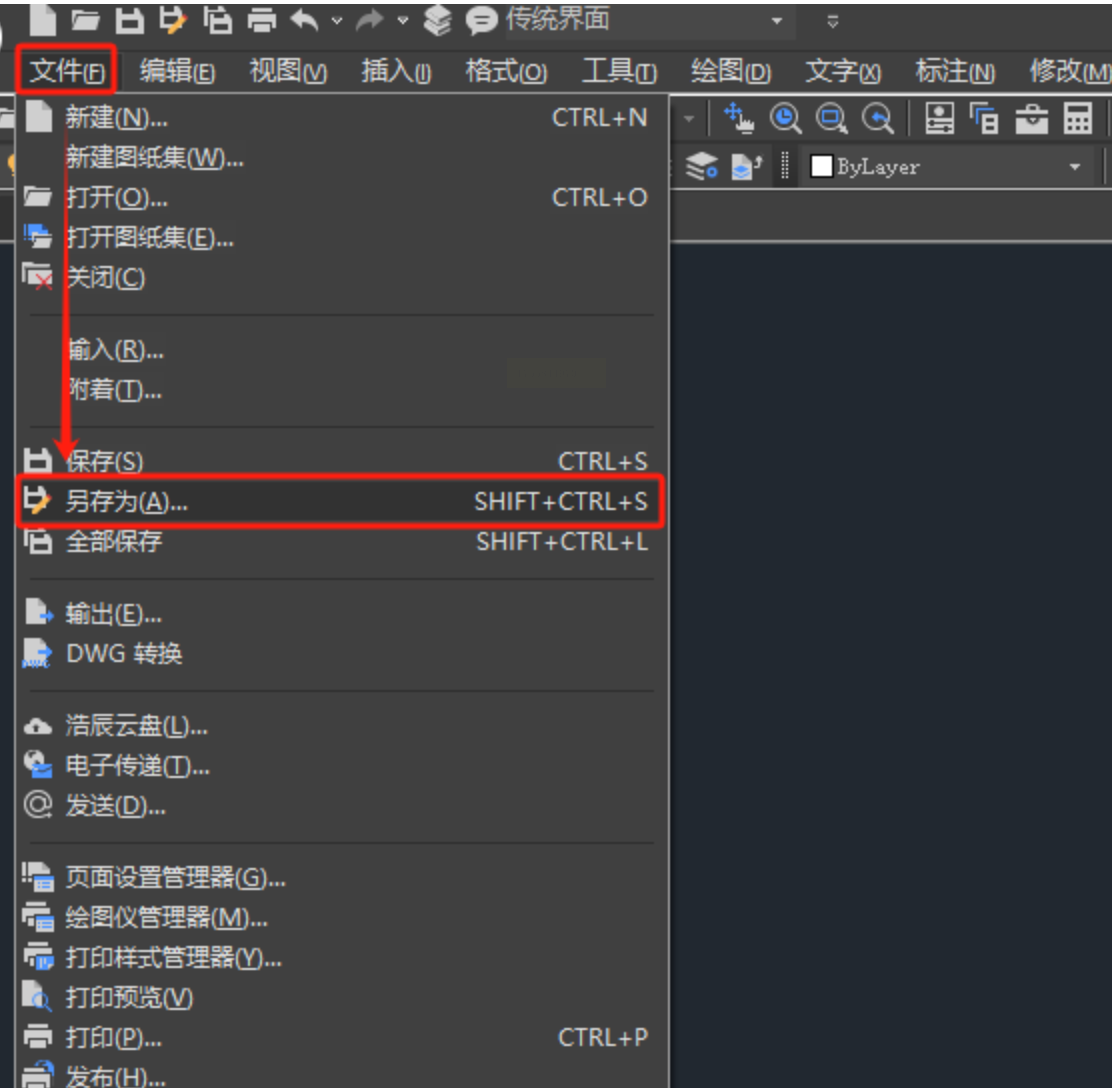
这时候会弹出一个保存对话框,关键是要看“保存类型”那个下拉菜单。点开后你会发现从最新版本到很老的版本都有,选一个你需要的低版本就行。
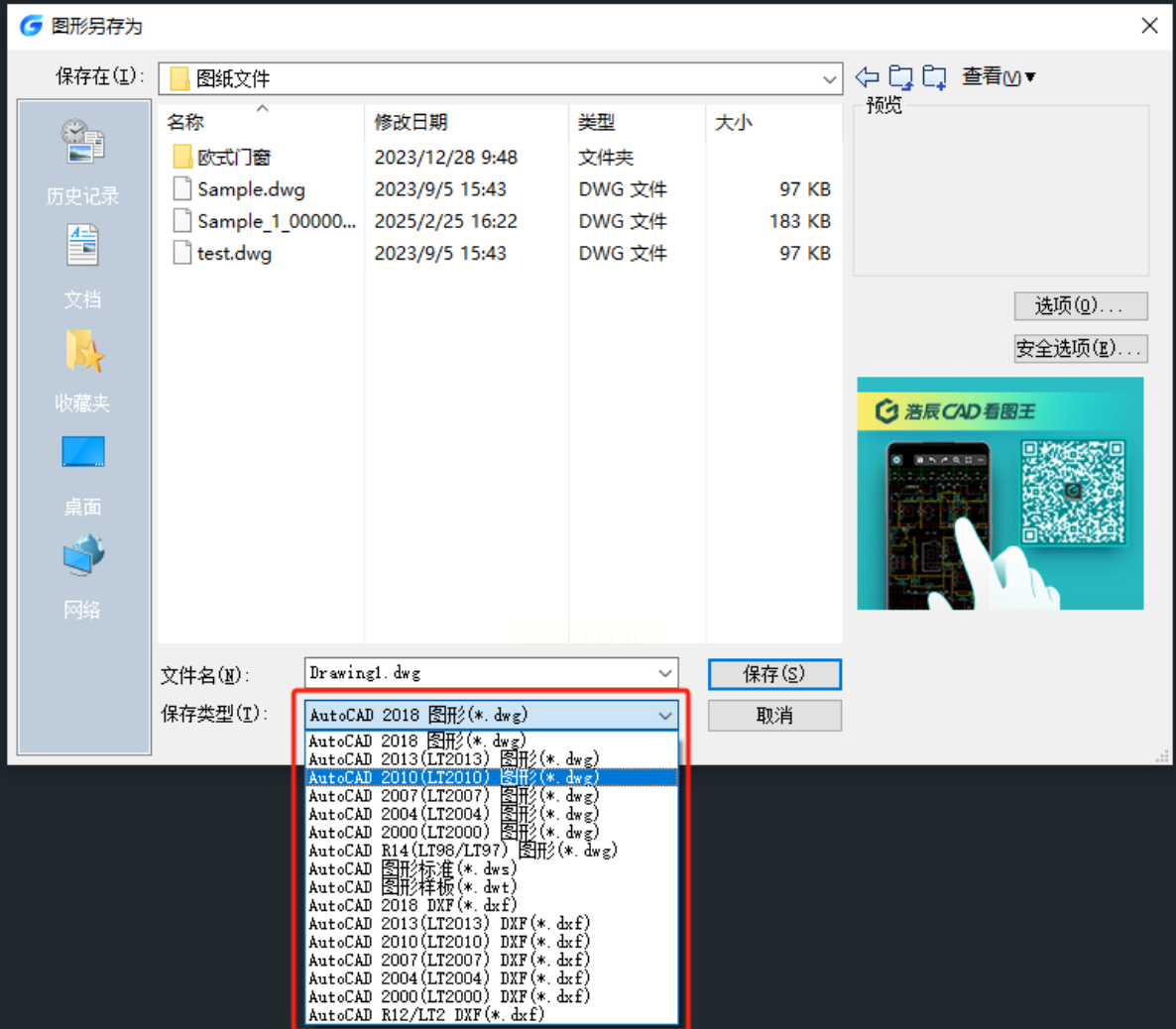
最后点击“保存”,稍微等一会儿,文件就转换好了!这种方法最简单,但前提是你得有个高版本的CAD软件。
首先用CAD看图王打开你的高版本图纸,点击“文件”->“打开”,找到文件并打开。
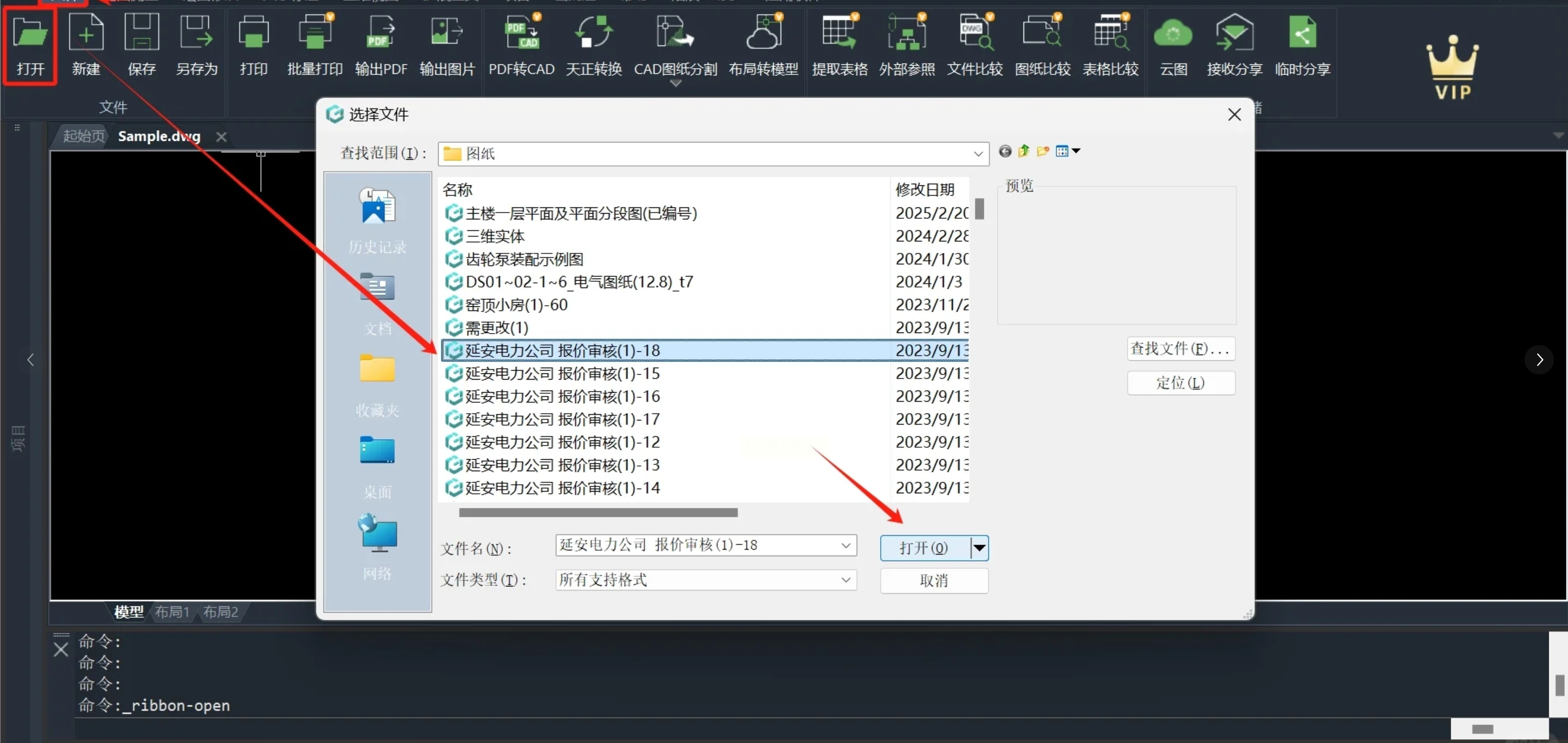
然后同样点击“文件”菜单,选择“另存为”选项。这时候会弹出保存对话框。
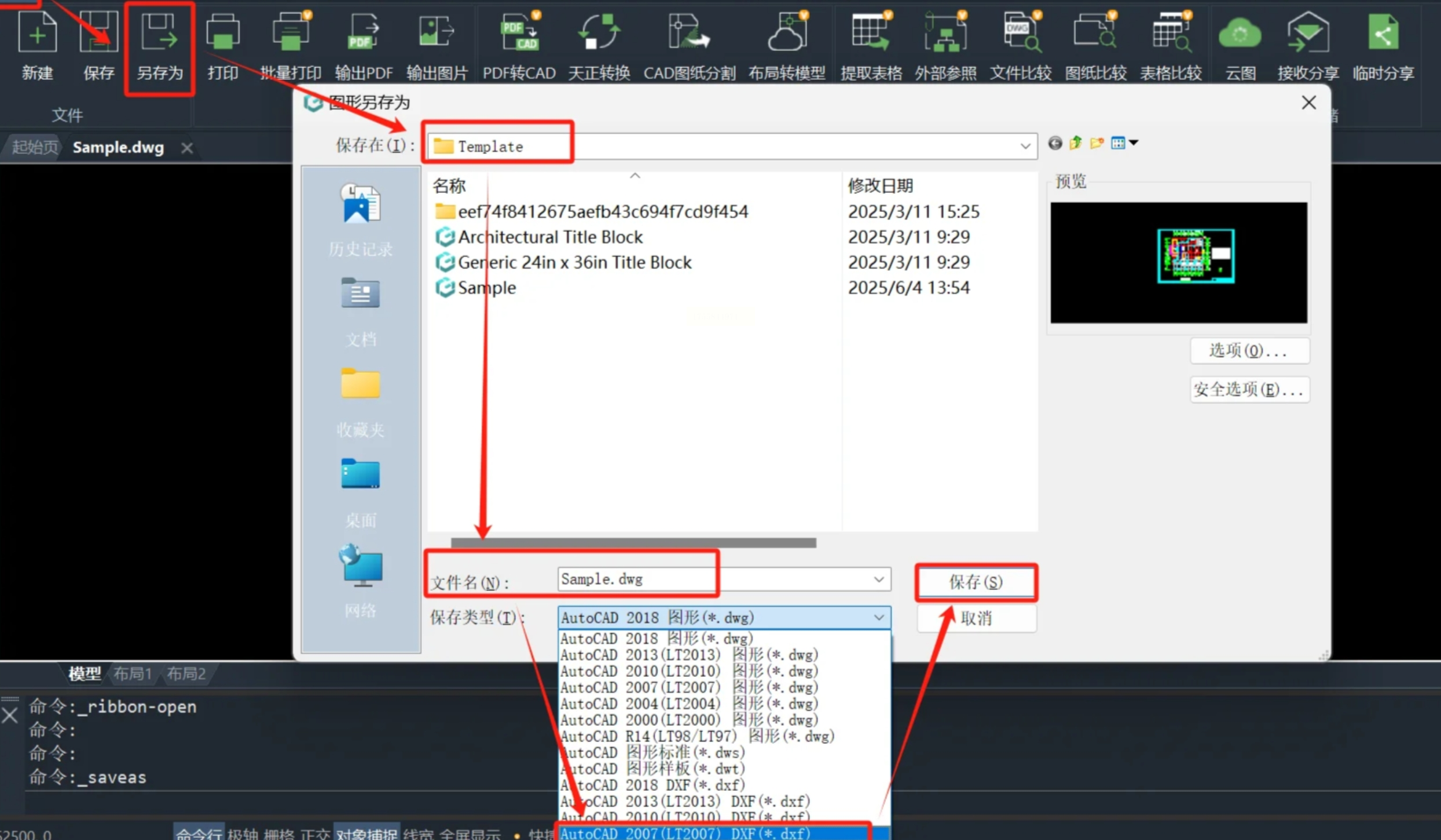
在“保存类型”那里选择你需要的低版本,比如AutoCAD 2007 DWG格式。这里要注意一下,如果选了DXF格式可能会丢失一些信息,所以建议尽量选DWG格式。
选好保存位置和文件名,点击“保存”按钮,转换就完成了!用这种方法转换的文件兼容性很好,基本不会出问题。
以上就是5种CAD版本转换的方法,每种方法都有各自的优点。如果你电脑上已经安装了高版本CAD,直接用另存为功能最方便;如果需要频繁转换或者批量处理,建议用专业的转换工具。
这里要提醒几点:首先,转换前最好备份原文件,万一转换失败还有退路;其次,转换后一定要检查一下图纸内容,确保没有丢失重要信息;最后,如果对方只是查看图纸,不妨转为PDF格式,这样几乎所有人都能打开。
其实软件操作没什么难的,多试几次就熟练了。最重要的是找到适合自己的方法,毕竟每个人的工作流程和需求都不一样。希望这些方法能帮你解决实际问题,如果遇到其他问题,欢迎随时交流讨论!
如果想要深入了解我们的产品,请到 汇帮科技官网 中了解更多产品信息!
没有找到您需要的答案?
不着急,我们有专业的在线客服为您解答!

请扫描客服二维码